اجازه دهید اعتراف کنیم ، او قطع کرد چه خبر راه زیادی از راه اندازی رسمی آن در سال 2009 می گذرد. در حال حاضر در سال 2021 ، WhatsApp به یکی از کاربردی ترین و مفیدترین برنامه های پیام رسانی تبدیل شده است.
در مواردی که برنامه WhatsApp فقط به ویژگی پیام رسانی فوری محدود نمی شود ؛ اما دارای ویژگی های زیادی است زیرا به شما امکان می دهد فایل ها را به اشتراک بگذارید ، پرداخت کنید ، تماس صوتی/تصویری و موارد دیگر انجام دهید.
WhatsApp در حال حاضر تقریباً برای همه سیستم عامل های اصلی ، از جمله Android ، iOS ، Windows ، Mac و از طریق مرورگر وب در دسترس است. گفته می شود طی چند ماه گذشته ، WhatsApp روی پشتیبانی چند دستگاه کار می کند. اکنون به نظر می رسد که این شرکت از پشتیبانی چند دستگاهی برای تعداد محدودی از توسعه دهندگان استفاده می کند.
پشتیبانی چند دستگاهی در WhatsApp چیست؟
آیا تا به حال به استفاده از حساب WhatsApp خود در دستگاهی دیگر که نمی توانید از تلفن خود استفاده کنید فکر کرده اید؟ اگر بله ، پشتیبانی از چندین دستگاه ویژگی است که باید انجام دهید.
با پشتیبانی چند دستگاه ، می توانید از حساب WhatsApp خود در دستگاه دیگری بدون نیاز به اتصال اینترنت فعال در دستگاه اصلی خود استفاده کنید (تلفن).
بنابراین ، حتی اگر دستگاه اصلی شما به اینترنت متصل نباشد ، همچنان می توانید پیام هایی را در حساب WhatsApp خود که به دستگاه های دیگر پیوند خورده دریافت کنید.
به طور خلاصه و ساده ، با چندین دستگاه ، می توانید از یک حساب کاربری استفاده کنید واتساپ در چندین دستگاه بدون نیاز به اتصال اینترنت فعال در دستگاه اصلی.
مراحل استفاده از قابلیت چند دستگاهی WhatsApp
در حال حاضر ، ژست گرفتن چه خبر به تدریج بتا از ویژگی چند دستگاه در تلفن های Android و iOS پشتیبانی می کند. بنابراین ، حتی اگر کاربر هستید WhatsApp بتا (نسخه آزمایشی) ، ممکن است این ویژگی را به دلیل عرضه محدود آن نبینید.
در زیر ، ما راهنمای گام به گام نحوه استفاده از WhatsApp در چندین دستگاه را به اشتراک گذاشته ایم. بیایید دریابیم.
- قدم اولبه قبل از هر چیز ، برنامه WhatsApp را باز کنید در تلفن Android خود و روی "کلیک کنیدسه نکتهبه از لیست گزینه ها ، روی "کلیک کنید"دستگاه های مرتبط أو دستگاههای مرتبط".
تنظیمات واتس اپ - مرحله دومبه در صفحه بعدی ، روی گزینه “کلیک کنیدبتا چند دستگاهی".
بتا چند دستگاهی - مرحله سومبه در صفحه بعدی ، روی دکمه "کلیک کنید"به بتا بپیوندید أو به بتا بپیوندید".
به بتا بپیوندید - مرحله چهارمبه وقتی عضو شدید ، خواهید دید صفحه تأیید مثل این.
پس از عضویت ، صفحه تأیید را مشاهده خواهید کرد - مرحله پنجمبه برای استفاده از ویژگی چند دستگاه ، به صفحه قبلی بازگردید و روی "گزینه" ضربه بزنیداتصال دستگاه أو اتصال یک دستگاه".
- مرحله ششمبه اسکنر باز می شود لکد QRبه نیاز به اسکن کد QR نمایش داده شده در WhatsApp در مرورگر وب یا برنامه ای whatsapp برای دسکتاپ به شما می توانید حداکثر 4 دستگاه را به طور همزمان متصل کنید.
- مهم: اگر از تلفن خود استفاده نکنید ، دستگاه های پیوند قطع می شوند بیش از 14 روز.
اکنون مراحل استفاده از ویژگی چند دستگاهی در WhatsApp را به پایان رسانده ایم. به این ترتیب می توانید از ویژگی استفاده کنید چند دستگاه WhatsApp.
همچنین ممکن است علاقه مند به یادگیری موارد زیر باشید:
- برنامه WhatsApp را برای رایانه بارگیری کنید
- آیا از ویژگی های WhatsApp Business اطلاع دارید؟
- چگونه بفهمیم کسی شما را در WhatsApp مسدود کرده است
- نحوه اجرای دو حساب WhatsApp در یک تلفن Dual WhatsApp
ما امیدواریم که این مقاله برای شما مفید باشد تا بدانید چگونه از ویژگی چند دستگاهی در WhatsApp استفاده کنید. نظر خود را در نظرات با ما به اشتراک بگذارید.






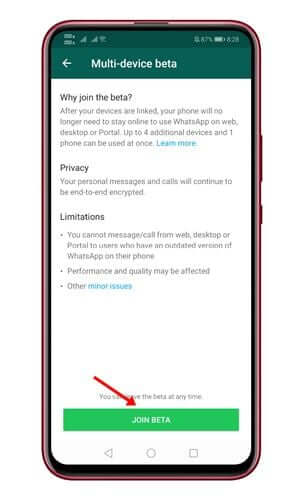
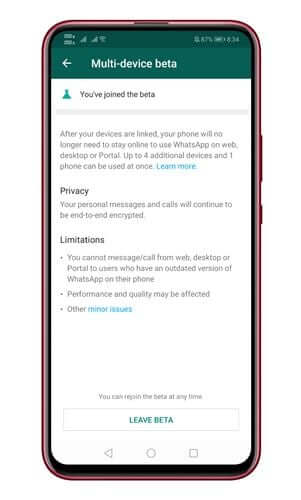






هیچ خدایی جز الله
خدا تو را حفظ کند.